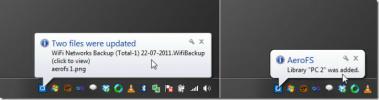Cómo configurar Systemd-boot en Arch Linux
Systemd-boot es un gestor de arranque de Linux alternativo que funciona con el sistema de inicio Systemd. Tiene docenas de características modernas, que incluyen arranque más rápido, mejor soporte EFI y mucho más, por lo que es una excelente opción para Arch Linux. Configurar Systemd-boot en Arch Linux es un proceso complicado, por lo tanto, antes de comenzar, recomendamos hacer una copia de seguridad de sus datos críticos.
Nota: Systemd-boot solo funciona con sistemas que arrancan usando UEFI. Si no tienes UEFI, quédate con Grub.
Instalar Arch Linux
Systemd-boot es un gestor de arranque alternativo a Grub. Actualmente, no es posible hacer la transición de un sistema Arch Linux existente que ejecuta Grub en UEFI al sistema Systemd-boot, lamentablemente.
En su lugar, debe comenzar con una nueva instalación del sistema operativo Arch Linux y elegir Systemd-boot como su gestor de arranque predeterminado, en lugar del Grub estándar.
En el pasado en consejos adictivos, Escribí un tutorial sobre cómo instalar Arch Linux
. Es un proceso de instalación largo y detallado, lleno de muchos pasos diferentes. Todos estos pasos son críticos y lo ayudarán a comenzar a ejecutar Systemd-boot. Siga las instrucciones para instalar Arch Linux en su sistema. Asegúrese de seguir el método GPT / EFI que describe.Durante las instrucciones de instalación de GPT / EFI para Arch Linux, omita las instrucciones de la guía que le muestran cómo instalar el gestor de arranque Grub. Es fundamental que omita las instrucciones de Grub, o Systemd-boot no funcionará.
Después de que haya seguido el método GPT / EFI para instalar Arch Linux, mantenga su sistema encendido e inicie sesión en Arch Chroot (disco en vivo), regrese a esta publicación y siga las instrucciones para aprender cómo configurar Systemd-boot como su gestor de arranque en Arch Linux
Configurar Systemd-boot
Durante la guía de instalación de Arch Linux para EFI / GPT, se configuraron y formatearon tres particiones en /dev/sda (También conocido como el primer disco duro conectado al sistema). Estas particiones son las siguientes:
- Partición 1: una partición EFI Fat32 (aproximadamente 512 MB)
- Partición 2: una partición de raíz Ext4 (del tamaño que elija).
- Partición 3: una partición de intercambio de Linux (del tamaño que elija).
Lo primero que debe hacerse en Arch Linux es cambiar los indicadores de arranque para la partición Fat32. El intercambio de estas banderas se realiza mejor con el Gdisk aplicación Para obtener Gdisk, use el siguiente comando Pacman en el indicador del terminal Arch-Chroot.
pacman -S gdisk
Con la aplicación configurada, abra su disco duro en la aplicación Gdisk.
gdisk / dev / sda
Ejecutar el comando anterior pondrá / dev / sda en la aplicación Gdisk. Luego, verá un mensaje que le pide que elija entre MBR, BSD, APM y GPT. Escribe en GPT y presiona Entrar.
Desde aquí, escribe t en el aviso para cambiar la bandera de la partición Fat32.
t
Después de escribir en el t comando, escribir 1 para decirle a la aplicación que trabaje con la partición Fat32.
1
Escriba el código hexadecimal del sistema EFI en el indicador de Gdisk.
EF00
Guarde los cambios con el w mando.
Nota: ignore la advertencia; No borrará nada.
w
Después de escribir los cambios en el disco, cierre Gdisk con el q mando.
q
Ahora que los indicadores de la partición EFI Fat32 están configurados correctamente, use bootctl para instalar Systemd-boot en su nuevo sistema Arch Linux.
bootctl --path = / instalación de arranque
Deje que el comando Bootctl siga su curso. Debería configurar automáticamente los archivos de configuración predeterminados.
A continuación, debe encontrar el UUID para /dev/sda2, la partición en la que está instalado Arch Linux.
Inicia el archivo en Nano. Para obtener información de PARTUUID, ejecute:
blkid / dev / sda2
Mira a través del blkid ordenar y escribir el número después PARTUUID = " en un trozo de papel, o guárdelo como una nota en su teléfono, etc. El número que necesita guardar debe parecerse al siguiente ejemplo.
3f53b620-5676-4370-90a5-fbed6af2fcfb
Después de obtener el UUID para su partición raíz, use el toque comando para hacer una nueva entrada en el menú de Arch Linux.
toque /boot/loader/entries/arch.conf
Abre el nuevo archivo en Nano.
nano -w /boot/loader/entries/arch.conf
Pegue el siguiente código en el archivo "arch.conf".
Nota: cambiar PARTUUID = SU-CÓDIGO-PARTUUID-AQUÍ con tu código

título Arch Linux
linux / vmlinuz-linux
initrd /initramfs-linux.img
opciones root = PARTUUID = YOUR-PARTUUID-CODE-AQUÍ rw
Cuando termine, guarde Nano con Ctrl + O y salir con Ctrl + X.
Con la entrada Arch archivada, es hora de borrar el archivo predeterminado "loader.conf" de Arch y reemplazarlo con mejores configuraciones.
echo ''> /boot/loader/loader.conf
Abra el archivo "loader.conf" en el editor de texto Nano con el siguiente comando.
nano -w /boot/loader/loader.conf
Pegue el siguiente código en el editor de texto Nano.

arco predeterminado
tiempo de espera 4
modo consola máximo
editor no
Actualice Systemd-boot con bootctl.
bootctl --path = / actualización de arranque
Una vez bootctl se realiza la actualización, Systemd-boot está listo para usar. Desde aquí, regresa a la Cómo instalar la guía Arch Linux si aún no ha elegido un entorno de escritorio para su nuevo Arch PC. De lo contrario, reinicie y cargue su nueva configuración de Arch con sistema Systemd.
Buscar
Mensajes Recientes
Cómo mejorar el iniciador rápido de Elementary OS
SO elemental‘S Entorno de escritorio Pantheon está muy pulido y, co...
Cómo personalizar los atajos de teclado en KDE Plasma 5
KDE Plasma 5 tiene docenas de atajos de teclado, lo cual es ideal p...
AeroFS ofrece almacenamiento ilimitado en la nube, sincronización de archivos sin servidor con P2P
La sincronización de datos entre PC ciertamente se puede lograr de ...